Configurar e-mail no Gmail
O Gmail é uma opção preferida por muitas pessoas pela sua facilidade de uso em qualquer dispositivo.
Esse guia te ensinará a configurar seu email corporativo no Gmail para o envio e recebimento de mensagens usando o seu domínio próprio.
Pré-requisitos
Para concluir esse passo a passo, você precisará de:
- Uma conta Google (fulano@gmail.com)
- Seu endereço de e-mail corporativo e senha (fulano@suaempresa.com).
- Informações do servidor de entrada e saída
Teste o seu e-mail e senha no Webmail antes de começar. Dessa forma, você garante que seu login e senha estão certos e conseguirá seguir o passo a passo até o final.
Limitações
O Gmail possui algumas limitações em relação aos outros aplicativos de e-mail:
O Gmail permite apenas o protocolo de recebimento POP: Isso significa que suas mensagens serão baixadas do nosso servidor para o Gmail e não haverá sincronia entre esses dois ambientes. O protocolo IMAP está apenas disponível nos planos pagos do Google Workspace.
O Gmail pode levar de 30 minutos a 2 horas para baixar novas mensagens: Não é possível definir uma frequência mais rápida de consulta, mas é possível "forçar" uma nova checagem manual em
Configurações > Contas e Importação > Verificar o e-mail de outras contas > Verificar se há e-mails agora.
Configuração
Configurar recebimento de e-mails
Faça login no Gmail
Acesse gmail.com e, usando o seu login e senha do Gmail, faça login para a sua conta.
Não confunda: O login e senha do seu Gmail são DIFERENTES do login e senha de seu e-mail corporativo. Você precisará de ambos para concluir esse passo a passo.
Navegue até a configuração desejada
- No canto superior direito do Gmail, clique no ícone de engrenagem e selecione "Ver todas as configurações".
- Dentro das configurações, clique na aba "Contas e Importação".
- Em "Verificar o e-mail de outras contas", clique em "Adicionar uma conta de e-mail";
- Digite seu endereço de e-mail corporativo;
- Selecione a opção
Importar os e-mails da minha outra conta (POP3)e clique em prosseguir.
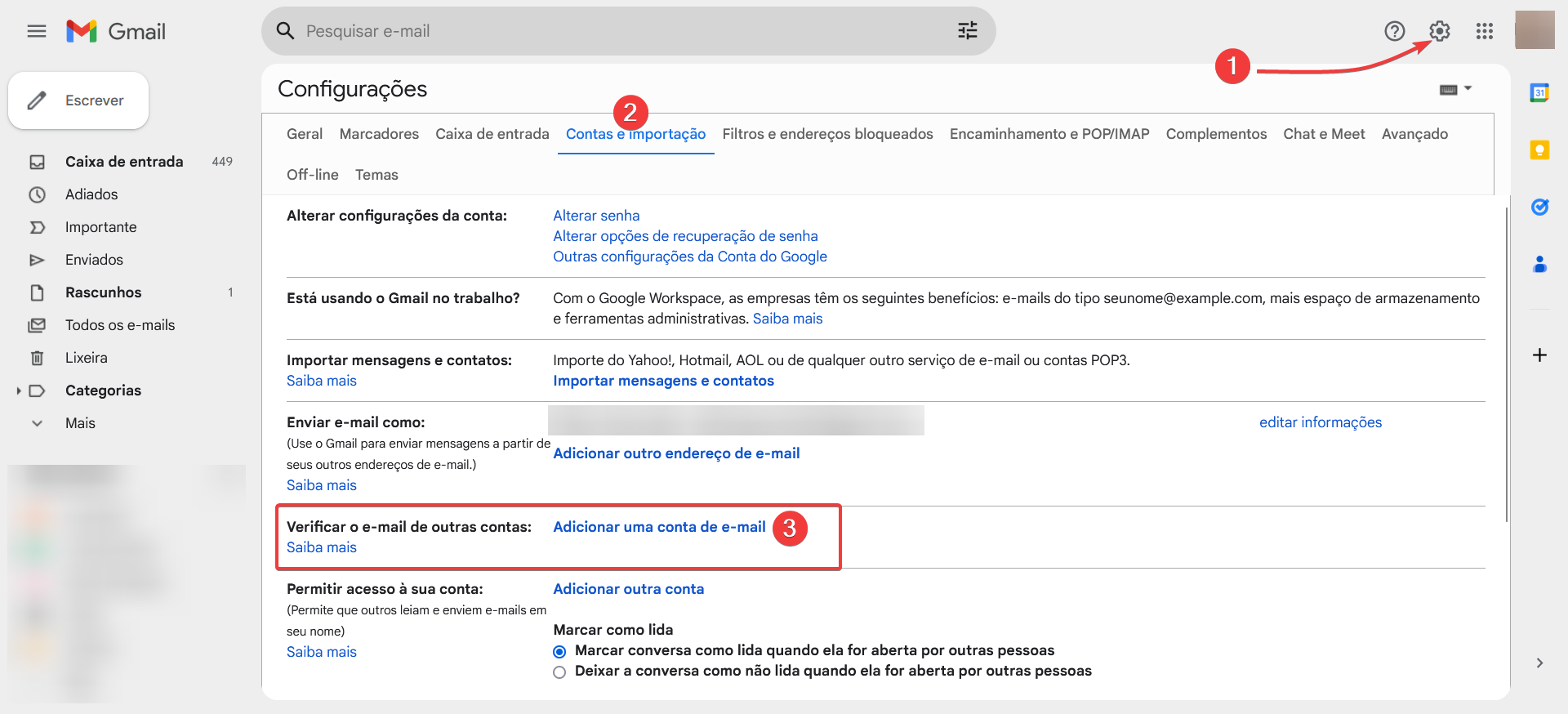
Insira os dados do servidor de recebimento POP
Preencha as informações necessárias, incluindo seu endereço de e-mail corporativo, senha, servidor POP, porta, e conexão segura SSL. Essas informações são fornecidas pela nossa empresa e estão disponíveis na página Configure em seu dispositivo.
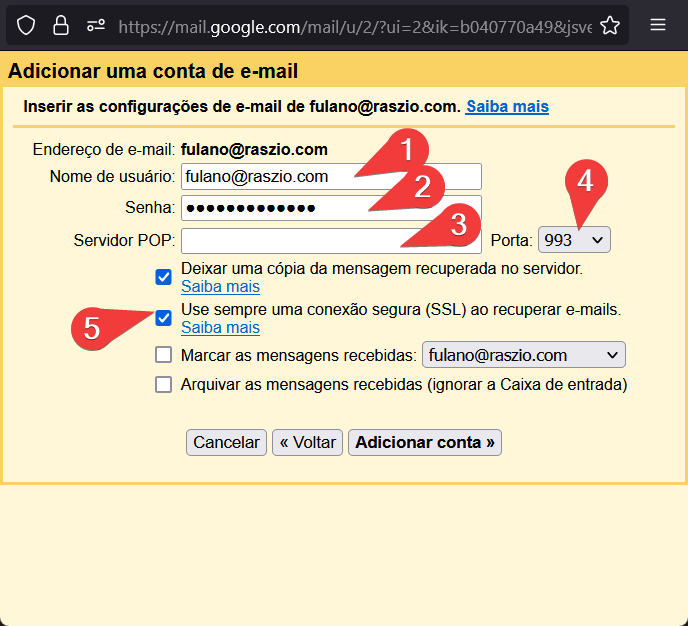
Configurações adicionais As configurações seguintes são opcionais e você pode escolher as que preferir para customizar sua experiência:
- Deixar uma cópia da mensagem recuperada no servidor.
- Marcar as mensagens recebidas com uma etiqueta
- Arquivar as mensagens recebidas (ignorar a Caixa de entrada)
Nós recomendamos que você marque a opção Deixar uma cópia da mensagem recuperada no servidor para que o Gmail não apague as mensagens do nosso servidor após baixá-las.
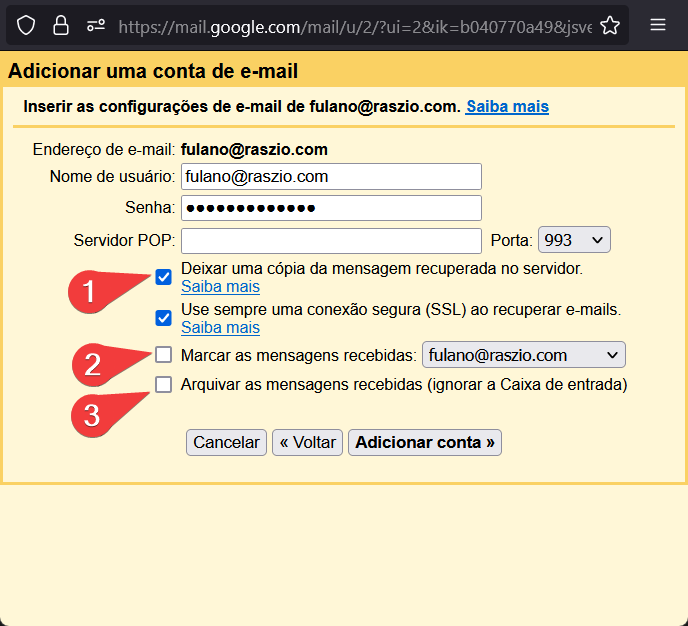
Conclua a configuração
Após concluir o processo, o Gmail perguntará se você deseja enviar mensagens a partir de seu e-mail corporativo. Clique em sim e prossiga com a próxima etapa desse guia.
Configurar envio de e-mails
Navegue até Contas e importação
Acesse Configurações > Ver todas as configurações > Contas e importação e localize o item Enviar e-mail como:
Clique em Adicionar outro endereço de e-mail.
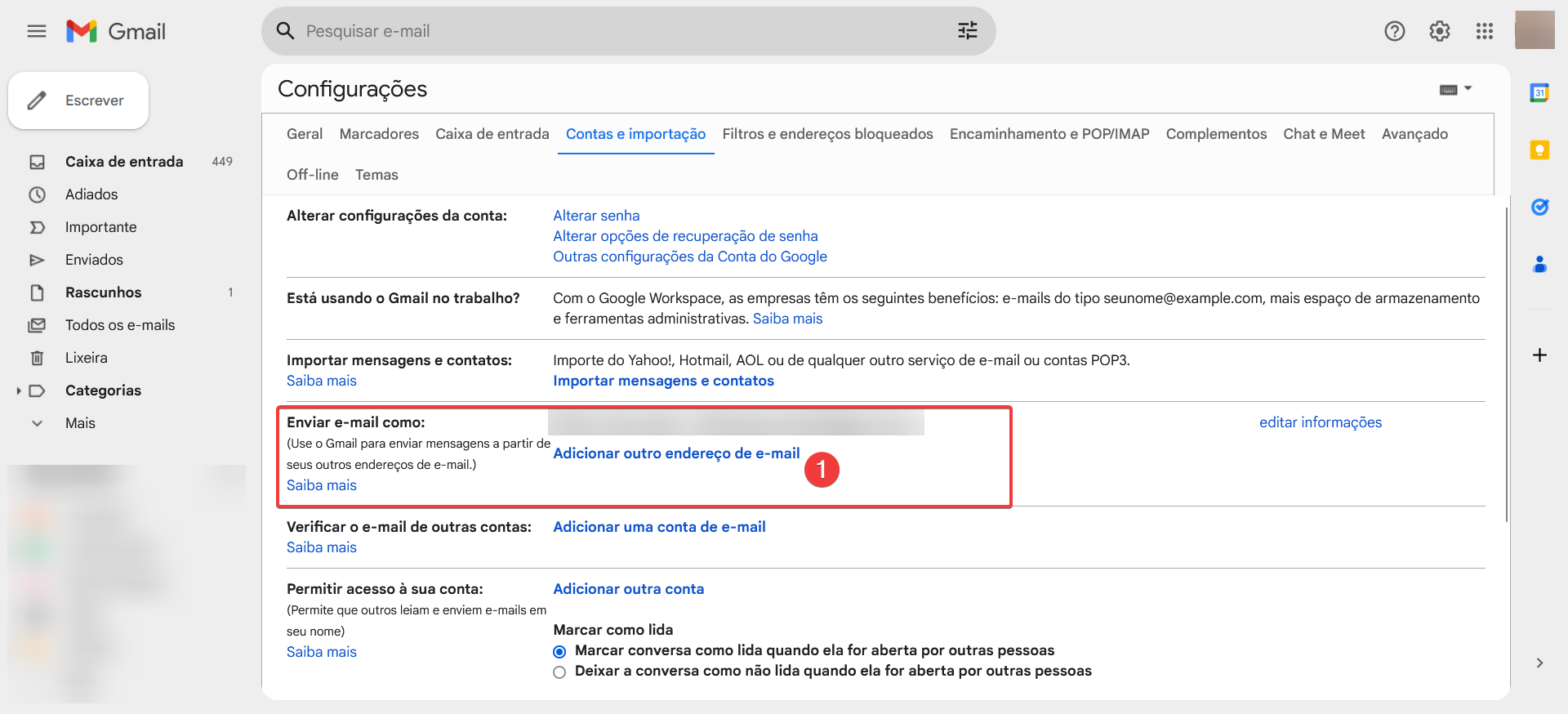
Insira os dados do servidor de envio SMTP
Na primeira tela, preencha o seu Nome, endereço de e-mail corporativo, e clique em prosseguir.
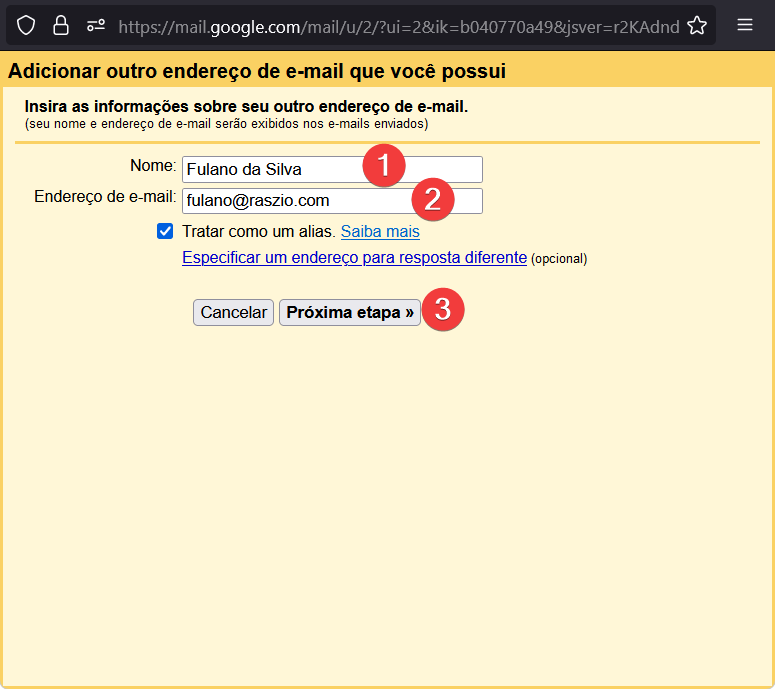
Em seguida, preencha o endereço do servidor SMTP, porta, nome de usuário, senha, e tipo de conexão. Essas informações podem ser encontrados na página Configure em seu dispositivo.
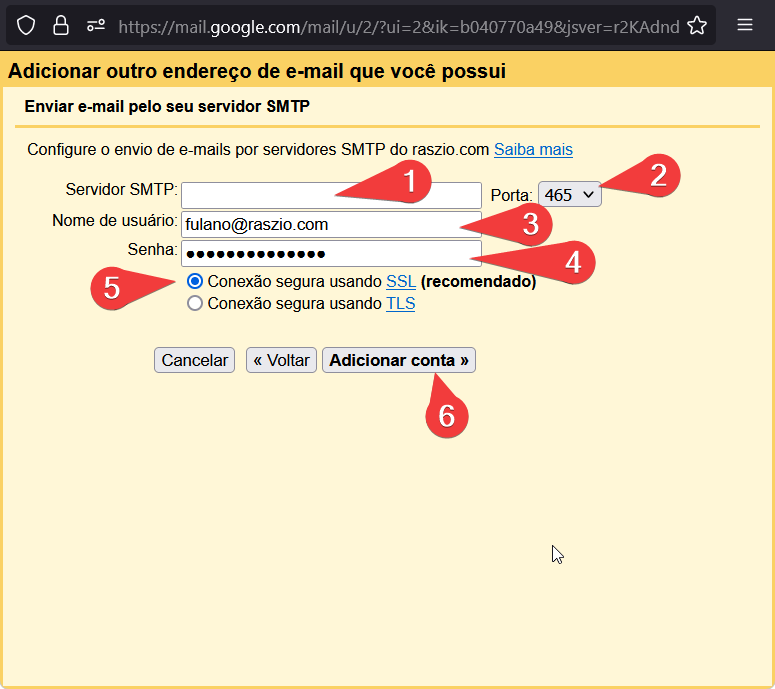
Confirme o link de verificação
O Google enviará uma mensagem para seu e-mail corporativo para você verificar e concluir sua configuração.
Acesse o seu Webmail corporativo, localize o e-mail e clique no link de confirmação enviado pelo Google.
Alternativamente, você pode localizar o código numério enviado pelo Google e preencher no popup de configuração de envio. Ambos funcionam.
Teste sua configuração
Após concluir, vá em escrever uma nova mensagem e verifique se o seu endereço de e-mail corporativo aparece como uma opção no campo de "Remetente".
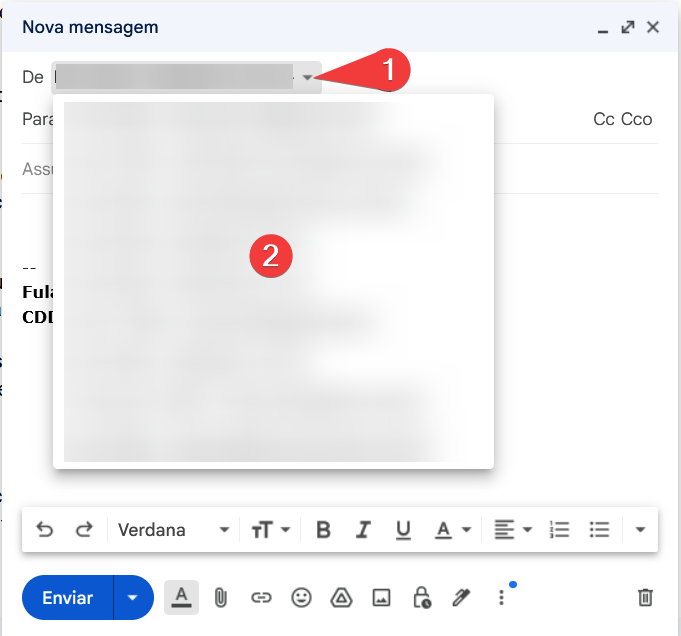
Caso apareça, faça um tente de envio e recebimento para certificar-se que esteja tudo funcionando, e pronto. Você já pode usar o seu e-mail corporativo dentro da conta do Gmail.
Usar e-mail corporativo como padrão
É possível definir o seu endereço corporativo como padrão no Gmail. Isso faz com que você não precise selecioná-lo no campo "Remetente" toda vez que for escrever uma nova mensagem.
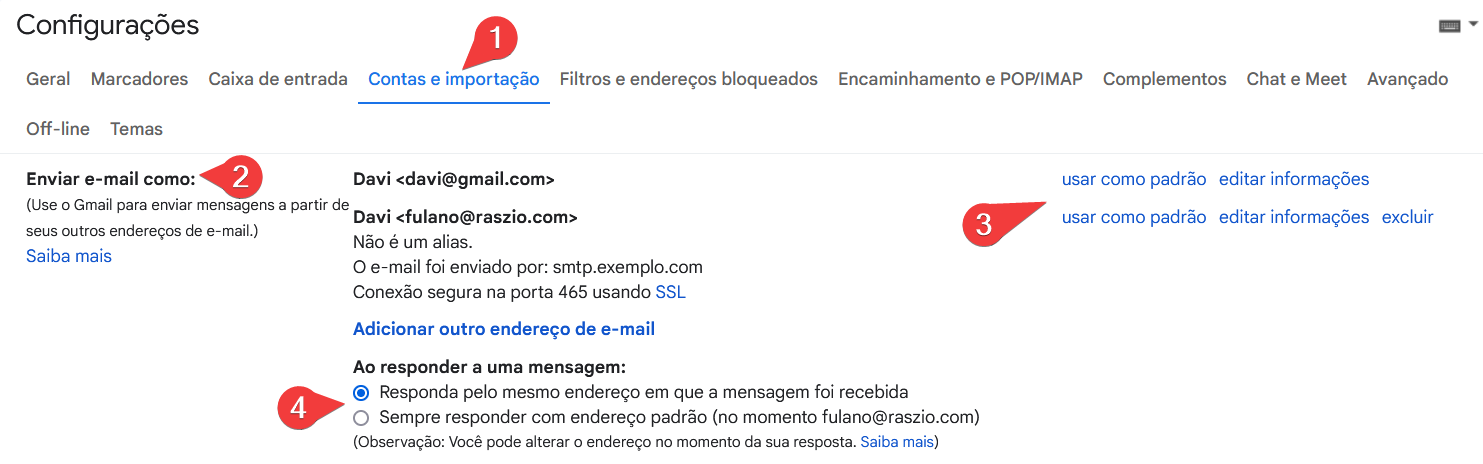
- Vá em
Configurações > Todas as configurações > Conta e importação; - Encontre a seção
Enviar e-mail como; - Selecione o e-mail que deseja definir como padrão clicando em
Usar como padrão; - Defina o comportamento desejado ao responder uma mensagem